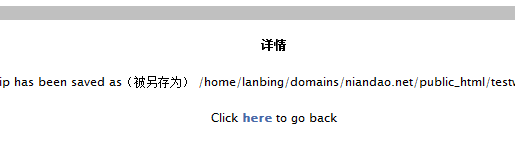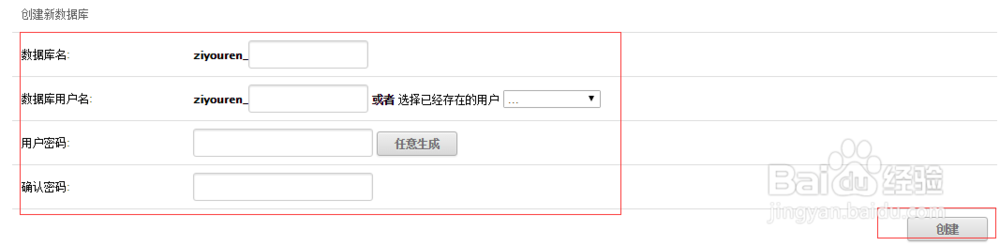1、首先,下载wordpress 安装包。官方默认的安装包里还有一个文件夹,这样是不可以的,我们需要解压,然后将文件夹里的文件压缩至wordpress.zip;
2、然后登录DirectAdmin操作面板,找到左下角的“文件管理器”;
3、打开“文件管理器”,找到“public_html”文件夹,这个相当于ftp中根目录,进入这个文件夹,将wordpress.zip,上传到这个文件夹;
4、点击文件夹“public_html”下方的“上传文件到当前文件夹”,进入上传界面,选择好文件后,点击“上传文件”,这样上传成功即可;
5、接下来就是对wordpress.zip的解压缩,依次点击“解压缩”--“释放(解压缩)”即可;
6、下面开始创建数据库,先在DirectAdmin操作面板中找到“MYSQL管理”,然后点击“创建新数据库”,填写好相应的内容后,点击右下角的“创建”,即可完成数据库的创建。这里的数据库信息务必要牢记;
7、数据库创建好之后就可以安装wordpress了。如果您已经完成域名的解析了,此时可以在浏览器中打开您网站的网址,会直接跳转到wordpress的安装界面,如下图,点击“现在就开始”;
8、下面是填写数据库的信息,也就是您刚刚创建好的数据库;
9、数据库信息填写完成后,下面是填写wordpress登录时用到的信息,如下图,然后点击“安装wordpress”--"进行安装";
10、安装的速度很快,安装成功之后,就可以进行登录了,然后开始您的建站之旅。